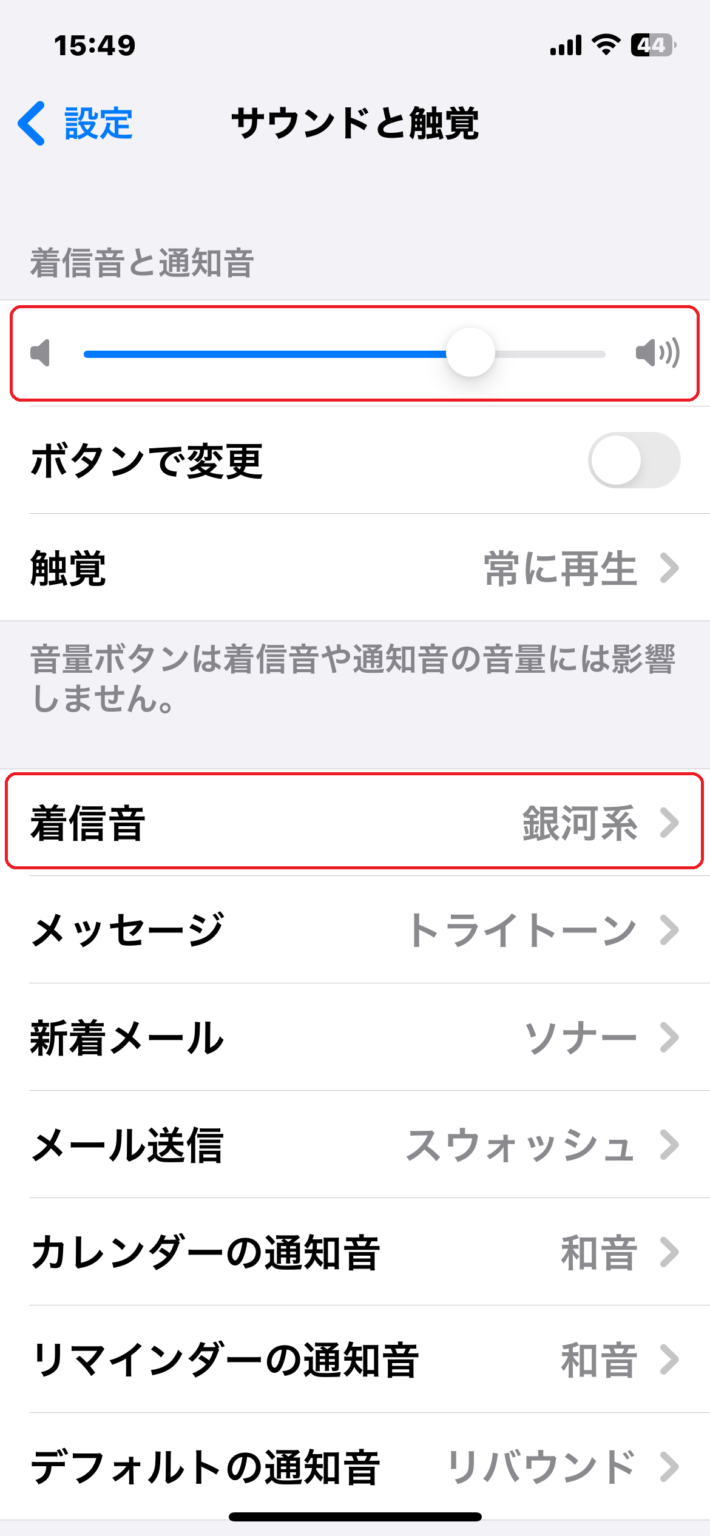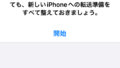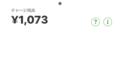iPhone ソフトウェアアップデートの方法と効果
原因を特定する
iPhoneの着信音が鳴らない原因は様々です。ここでは、最も一般的な原因を探る手がかりを提供します。
サイレントモードの確認
サイレントモードがオンになっていないか、スイッチを確認しましょう。多くの場合、サイレントモードが意図せずオンになっていることが原因です。サイドにあるサイレントスイッチを確認し、オンにしてください。これが原因であれば、すぐに着信音が戻るはずです。
設定の確認
「設定」アプリで着信音の設定を確認しましょう。
●Step 1
「設定」アプリから「サウンドと触覚」をタップ
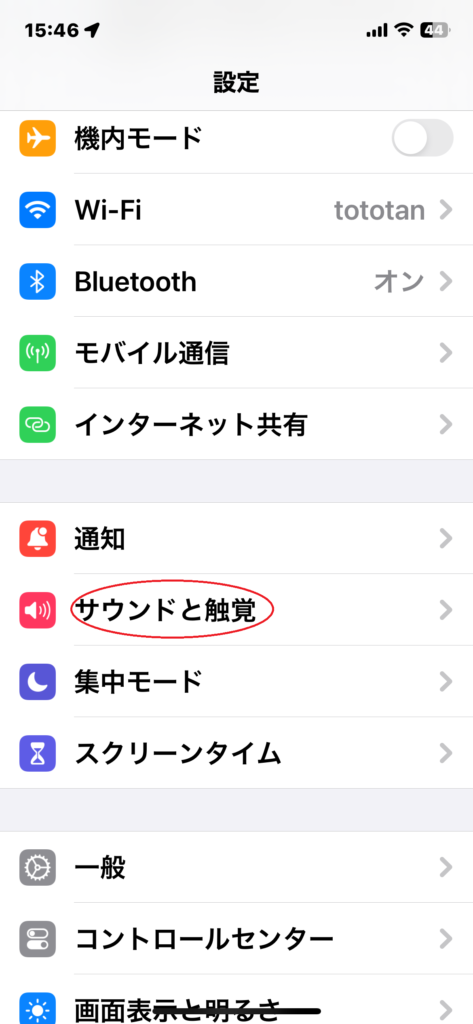
●Step 2
「着信音」をタップ
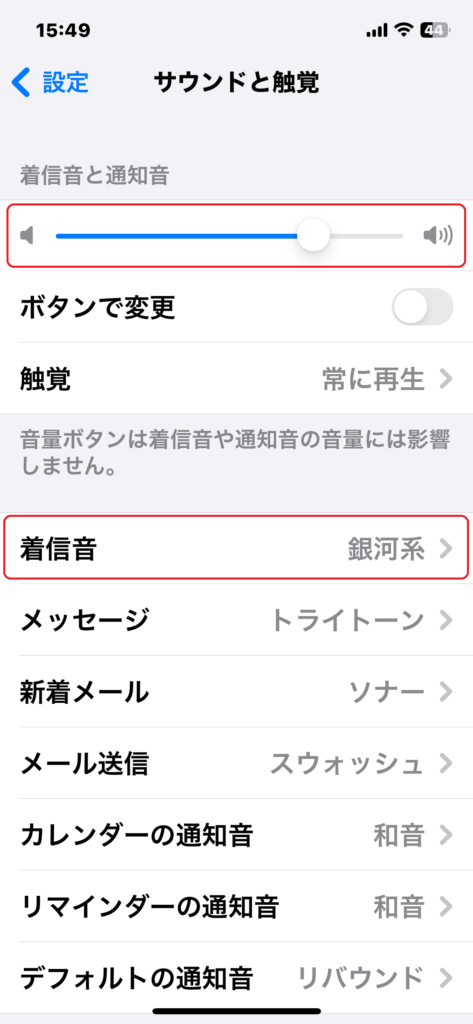
●Step 3
着信音を確認
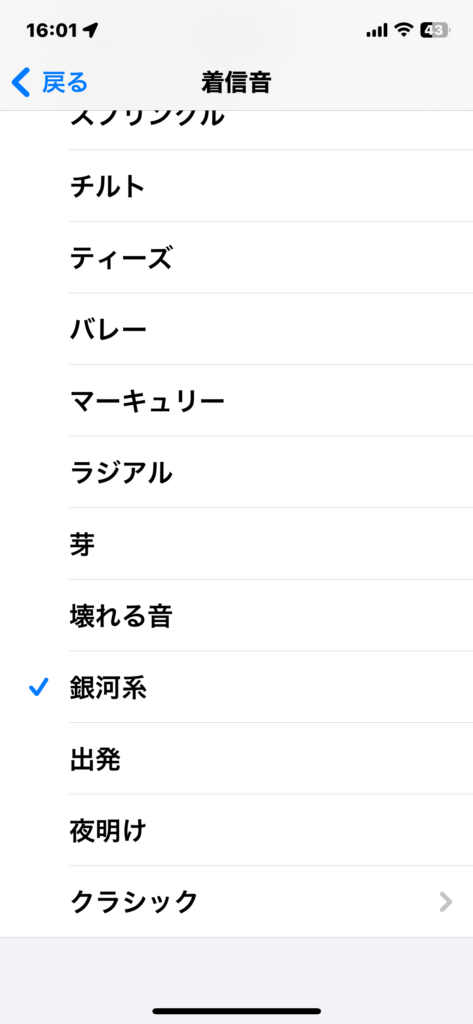
着信音の設定が無効になっていないか、よく確認してください。
「サウンドと触覚」セクションで着信音の種類と音量を調整できます。
ここで設定を変更すれば、問題が解決する可能性があります。
設定の見直し
設定の誤りが原因で着信音が鳴らないことがあります。ここでは、設定の見直し方を説明します。
音量の調整
着信音の音量が十分か確認しましょう。音量ボタンを使って着信音の音量を調整できます。音量が最大になっているか、設定アプリで確認してください。また、音量制限がかかっていないかも確認しましょう。
●Step 1
「設定」アプリから「サウンドと触覚」をタップ
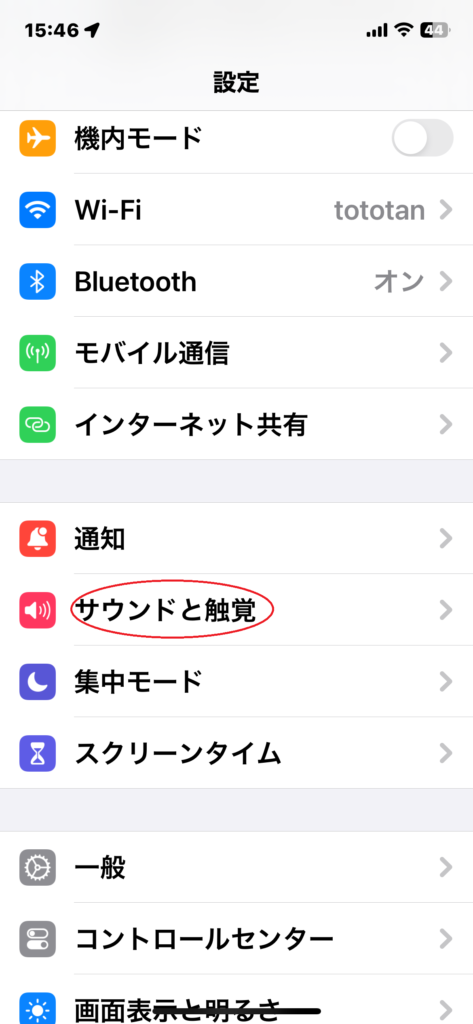
●Step 2
「着信音と通知音」を調整
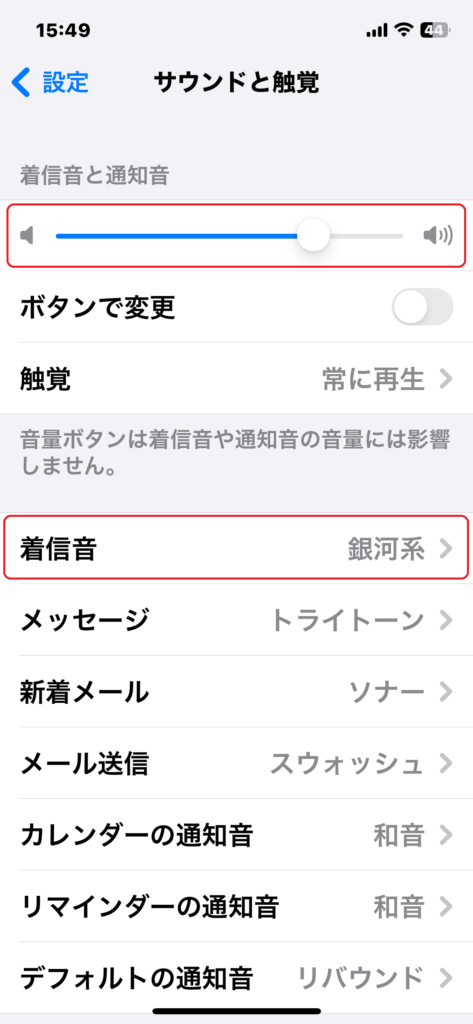
着信音の選択
別の着信音に変更してみましょう。「設定」アプリから着信音を変更できます。異なる着信音を試して、問題が解消されるか確認しましょう。時には着信音ファイル自体に問題があることもあります。
●Step 1
「着信音」をタップ
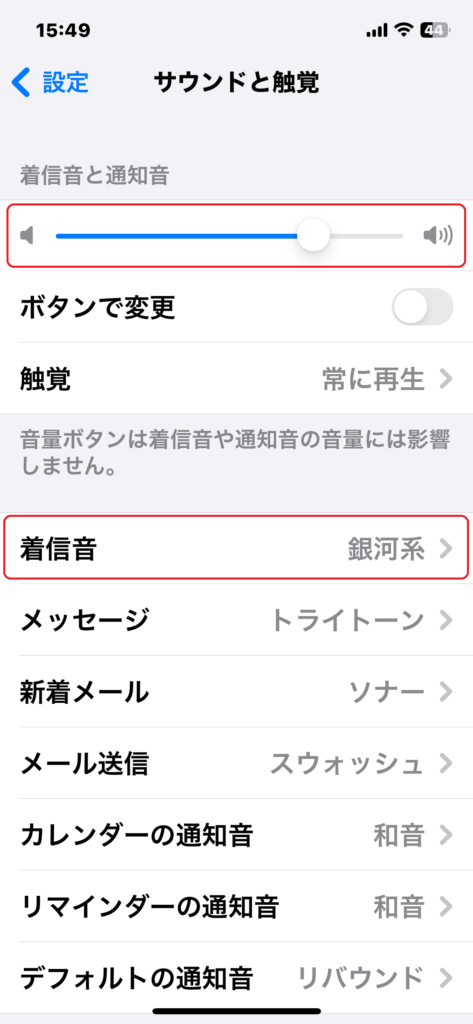
●Step 2
好みの着信音を選択
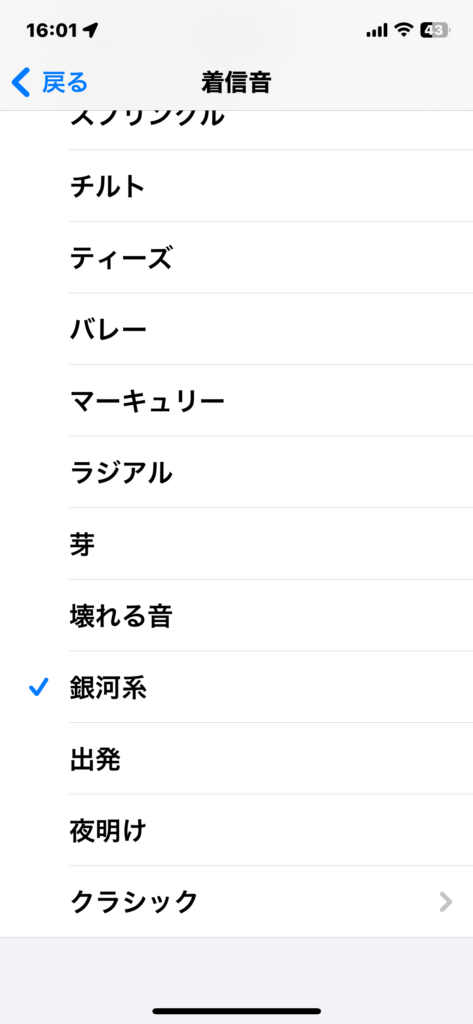
ソフトウェアの問題
ソフトウェアの問題が着信音の不具合を引き起こすこともあります。
アップデートの確認
最新のiOSにアップデートしているか確認しましょう。「設定」アプリで「一般」にアクセスし、「ソフトウェアアップデート」を確認します。最新のアップデートがある場合は、インストールしてください。アップデートにより多くのバグが修正され、問題が解消されることがあります。
リセットの実行
問題解決のためにリセットを試みてみましょう。「設定」アプリで「一般」にアクセスし、「転送またはiPhoneをリセット」を選びます。「すべてのコンテンツと設定を消去」を選択することで、iPhoneの設定を初期状態に戻すことができます。この操作は個人データには影響しませんが、設定はリセットされます。
●Step 1
「設定」アプリから「一般」をタップ
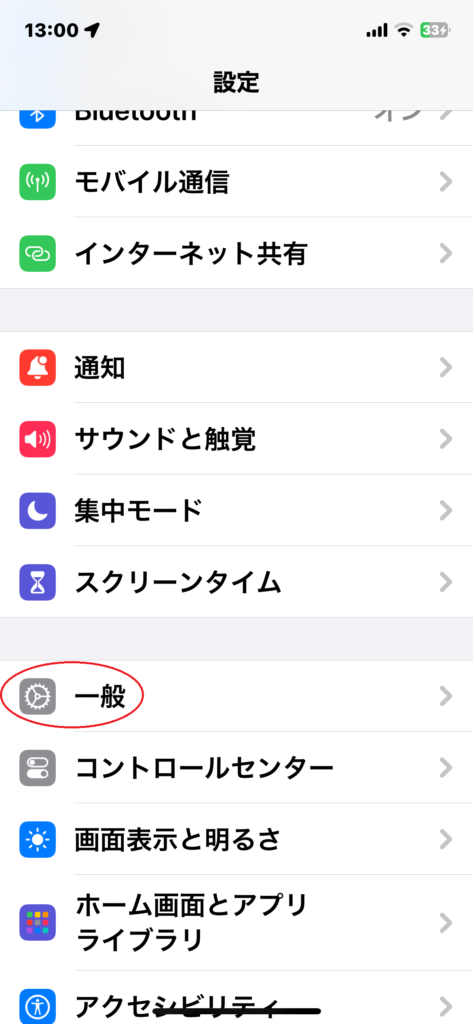
●Step 2
「転送またはiPhoneをリセット」をタップ
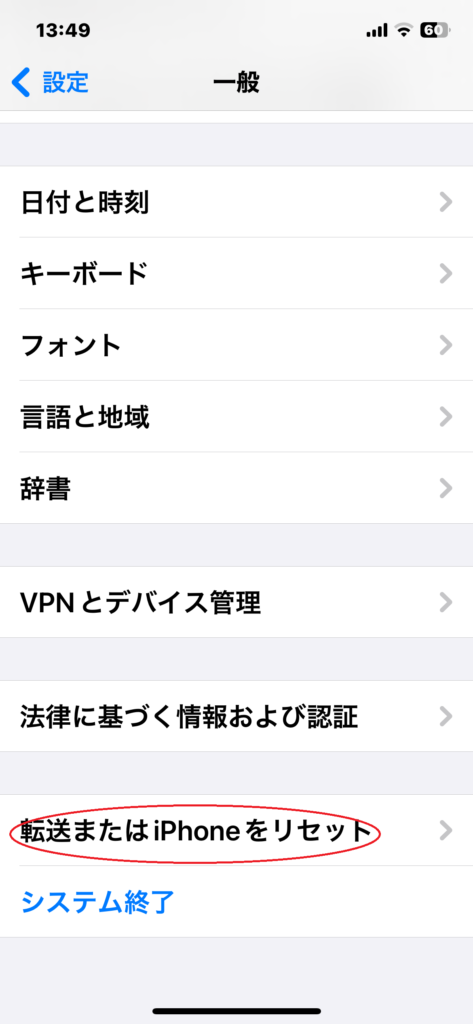
●Step 3
「すべてのコンテンツと設定を消去」をタップ
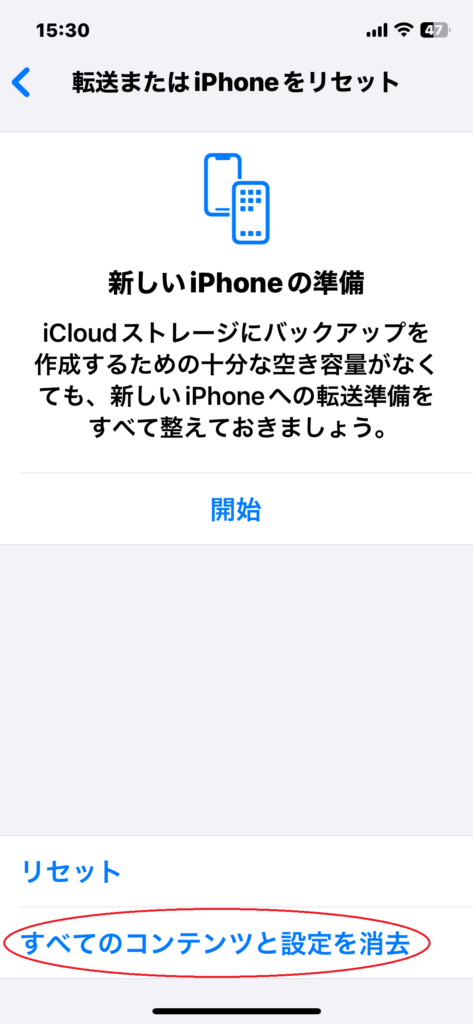
ハードウェアのトラブルシューティング
時にはハードウェアの問題が原因となることも。
スピーカーの確認
スピーカーに汚れや損傷がないか確認しましょう。スピーカーの穴にほこりや汚れが溜まっていないか、慎重に調べてください。細かいブラシやエアブローで穏やかに清掃することをお勧めします。損傷が見られる場合は、修理が必要かもしれません。
サービスセンターへの相談
問題が解決しない場合は、専門家に相談しましょう。公式のAppleサービスプロバイダまたはApple Storeに連絡してください。正確な診断と適切な修理を受けることが重要です。自己修理はさらなる損傷のリスクを伴うことがあるため、専門家に任せるのが最善です。
応急処置と代替案
すぐに解決できない場合の応急処置と代替案を紹介します。
バイブレーションの活用
着信音が鳴らない時は、バイブレーションを活用しましょう。設定アプリで、バイブレーションをオンにすることができます。これにより、着信があった際にiPhoneが振動するようになります。バイブレーションは、着信音が聞こえない環境でも有効な通知手段です。
代替デバイスの活用
一時的に他のデバイスを着信通知用に使うことも一案です。他のスマートフォンやタブレットで通知を受け取ることが可能です。また、スマートウォッチを使用して着信通知を確認する方法もあります。これらのデバイスは、問題が解決するまでの一時的な解決策として役立ちます。
まとめ
iPhoneの着信音が鳴らない問題は、多くの原因が考えられます。この記事で紹介した方法を試してみてください。
解決できない場合は、専門家に相談することも重要です。問題解決の道は一つではありません。あなたに合った方法を見つけてください。